A GIMP egy hatékony szoftver a képszerkesztéshez és a kapcsolódó feladatokhoz. Rengeteg alapvető és haladó funkcióval rendelkezik. Gyakran a GIMP-t összehasonlítják az Adobe Photoshop-tal, mint FOSS alternatívával.
Képszerkesztőként a GIMP képes a meglévő képeken dolgozni, és a semmiből rajzolni egy képet. Ebben az útmutatóban nézze meg, hogyan rajzolhatunk egy kört a GIMP használatával.
Kör rajzolása a GIMP-ben
Kör rajzolása elengedhetetlen feladat minden képszerkesztő számára. A GIMP-ben az „Ellipszis kiválasztása” az az eszköz, amely lehetővé teszi számunkra, hogy kört hozzunk létre.
A legelső lépés egy új kép létrehozása. A GIMP főablakában lépjen a Fájl >> menübe. Alternatív megoldásként használhatjuk a „Ctrl + N” billentyűparancsot is. Ha egy kört meg kell rajzolni egy meglévő kép tetejére, hozzon létre egy új réteget a Réteg >> Új réteg menüből. Alternatív megoldásként használja a „Shift + Ctrl + N” billentyűparancsot.
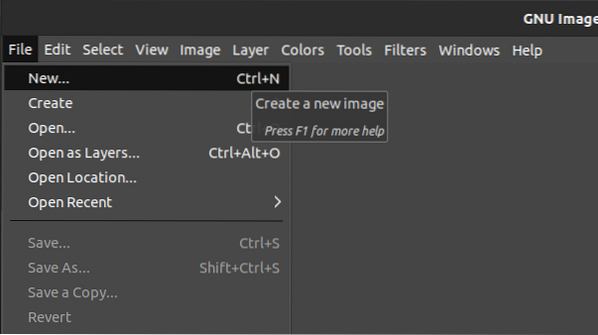
A GIMP kéri a kép tulajdonságait. Az alapértelmezett értékekkel fog érkezni. Szükség szerint változtassa meg őket.
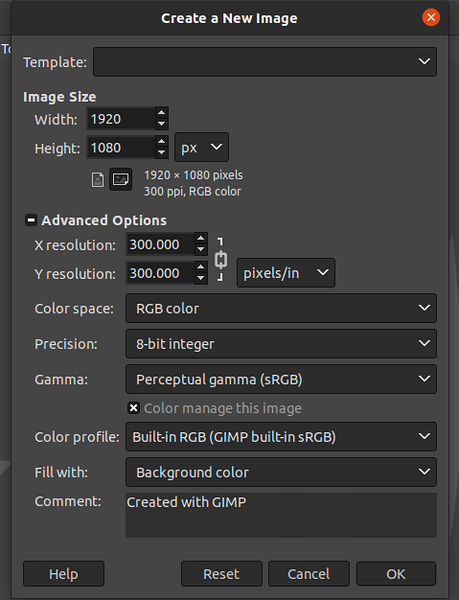
A kép sikeresen elkészült.
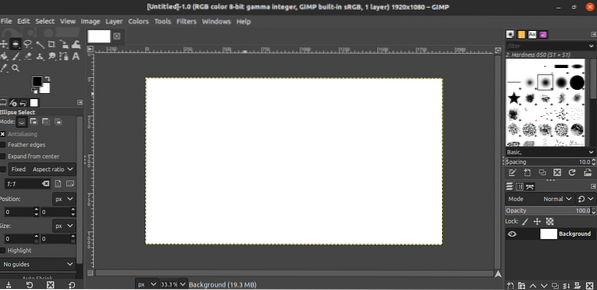
Nyissa meg az „Ellipszis kiválasztása” eszközt az Eszközök >> Kiválasztó eszközök >> Ellipszis kiválasztása menüpontból. Alternatív megoldásként válassza ki az eszköztárból.
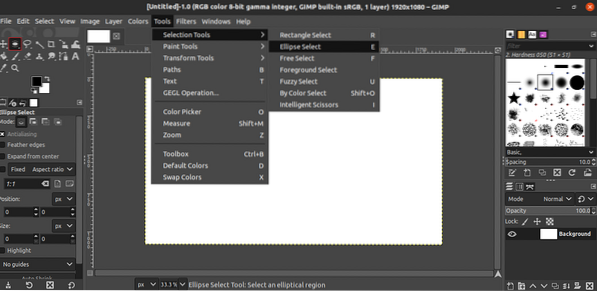
Itt az ideje felhívni az ellipszist. Kattintson és húzza a kurzort a képre, és kezdjen el rajzolni egy kört. Valami ilyesmi fog kinézni.
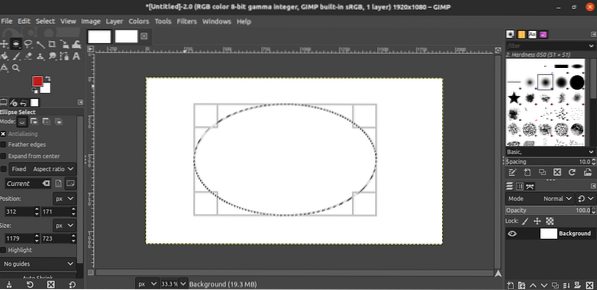
A kör határát simogatni kell, hogy szilárd legyen. Ehhez lépjen a Szerkesztés >> Stroke Selection oldalra.
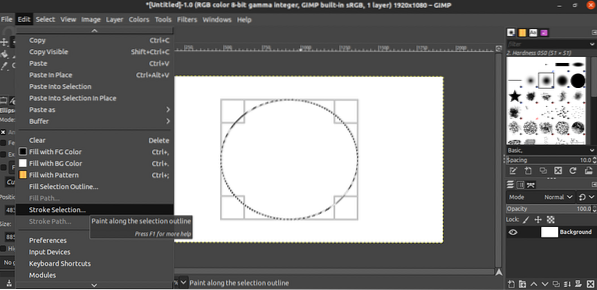
Megnyit egy párbeszédpanelt, amelyben a vonás tulajdonságait kéri. Kattintson a „Stroke” gombra a kijelölés alkalmazásához.
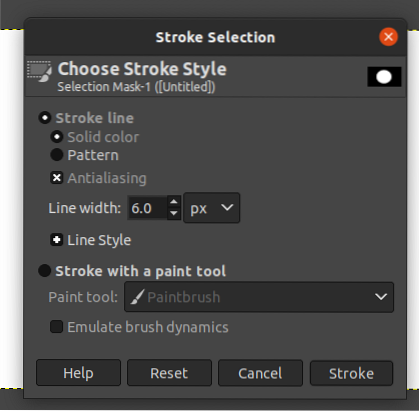
Dolgozni kell a határon, miközben a kör belsejét tisztán kell tartani? Lépjen a Kiválasztás >> Határ menüpontra.
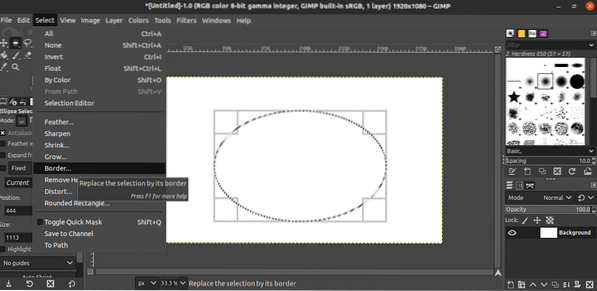
Válassza ki a szegély tulajdonságait, különösen a szegély szélességét.
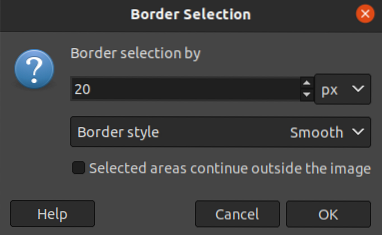
Az eredmény így nézne ki.
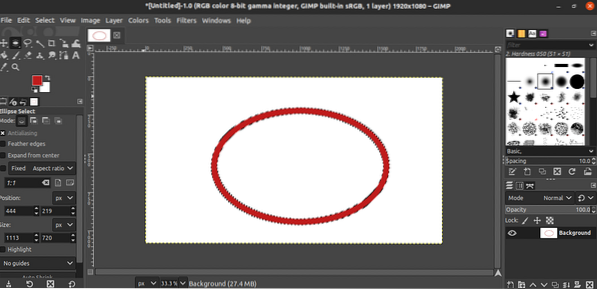
A kör kitöltése színnel
Ez egy további lépés, és nem feltétlenül alkalmazható minden helyzetben. Ha egy adott színnel szeretné kitölteni a kört, kövesse ezt a módszert.
Először válassza ki a színt a színválasztó ikonból. Például a pirosat választják előtérszínnek, a kéket pedig háttérszínnek. Válassza ki a háttér / előtér megfelelő színét.
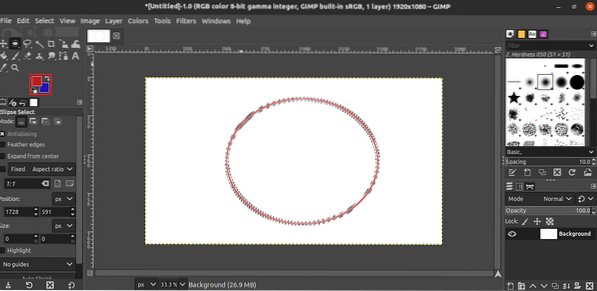
A kör előterének kitöltéséhez nyomja meg a „Ctrl +, (vessző)” gombot. A kör hátterének kitöltéséhez nyomja meg a „Ctrl + . (pont)".
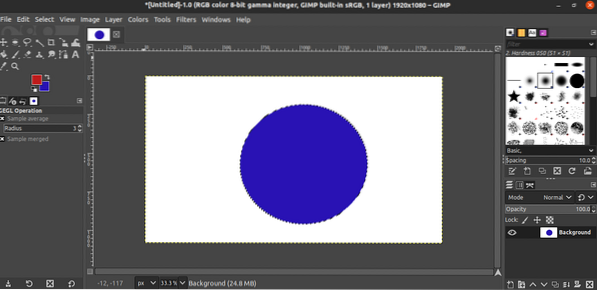
A kép mentése
A kép exportálásához lépjen a Fájl >> Exportálás menüpontra. Alternatív megoldásként használja a „Shift + Ctrl + E” billentyűparancsot.
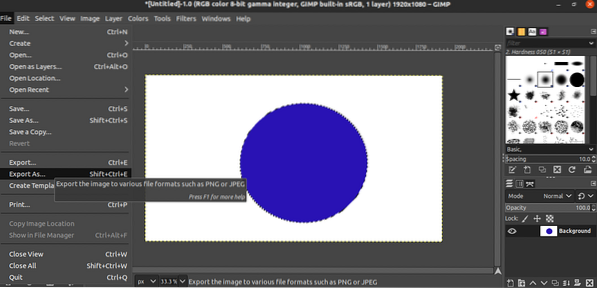
A GIMP meg fogja kérni a fájl mentésének helyét. A fájlformátumot illetően módosítsa a fájlnév kiterjesztését. A GIMP automatikusan felismeri a változást, és a fájlt a kívánt formátumba menti.
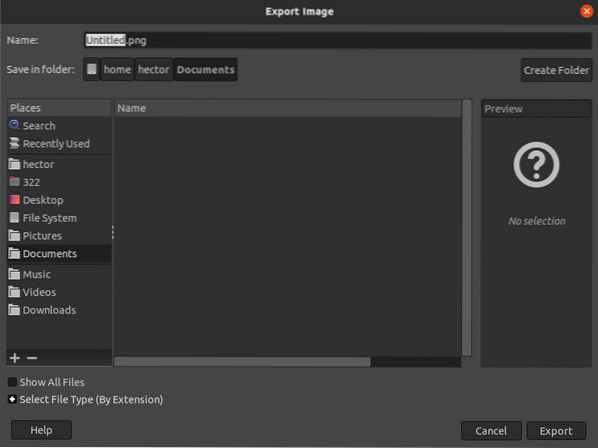
Végső gondolatok
A GIMP egy fantasztikus eszköz a képek rajzolásához. Nem kínál azonban tökéletes kör létrehozását. Három az egyetlen lehetőség ellipszis rajzolására. A legjobb az, amit kézzel meg lehet rajzolni egy majdnem tökéletes körben. A kör dimenziója húzható és látszólag pontos körre változtatható. Némi gyakorlatot igényelhet.
Nem érdekli a GIMP? Ne aggódj. Számos Photoshop-alternatíva kipróbálható. Nézze meg a legjobb Photoshop alternatívákat Linuxon.
Boldog számítástechnika!
 Phenquestions
Phenquestions


